Пользователи начали сообщать, что их микрофон Logitech G933 перестал работать после потенциального обновления Windows. Такое поведение было замечено у большинства пользователей, которые обновляли свои Windows 10 через модуль обновления Windows.
 Logitech G933
Logitech G933
Logitech G933 — одна из самых популярных и экономичных гарнитур, которая не идет на компромиссы в качестве, а также экономична. Это выбор для многих людей, и когда его микрофон не работает, это означает, что они не могут общаться, играя в игры.
Что приводит к прекращению работы Logitech G933 Mic?
Обновление Windows является основной причиной, есть также несколько других. Некоторые из причин, по которым микрофон Logitech G933 может не работать, но не ограничиваются следующими:
- Центр обновления Windows: Как объяснялось выше, обновление Windows сломало возможности микрофона гарнитуры. Тонкая настройка одного варианта легко решает эту проблему.
- Проблемы с доступом: Может случиться так, что микрофон не может передавать голос через Windows 10.
- Строка не установлена полностью: Ваш микрофон имеет уровни звука для передачи на компьютер. Если установлено низкое значение, звук может передаваться неправильно.
- Проблема порта: Порт, к которому вы подключаете гарнитуру, может не работать.
Прежде чем мы перейдем к решениям, вам необходимо убедиться, что с гарнитурой нет проблем с оборудованием. Если ваш микрофон сломан физически, мы не сможем исправить это здесь. Вам нужно отнести его к технику для ремонта.
Решение 1. Разрешение доступа к приложениям
После обновления Windows всем микрофонам не разрешалось передавать свои звуки приложениям. Это было установлено как поведение по умолчанию для всех гарнитур и микрофонов. Чтобы исправить это, вы должны перейти к настройкам Windows и изменить параметр вручную. Прежде чем продолжить, убедитесь, что вы вошли в систему как администратор.
- Нажмите Windows + S, введите «Настройки конфиденциальности микрофона»И откройте настройки Windows, возвращенные в результатах.
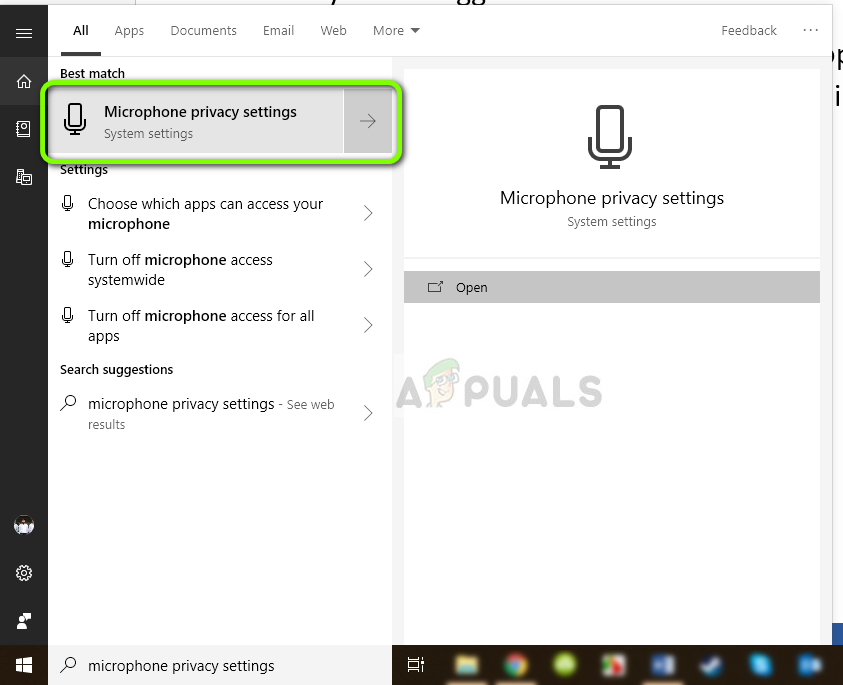 Настройки конфиденциальности микрофона
Настройки конфиденциальности микрофона
- Теперь убедитесь, что опция для Разрешить приложениям доступ к вашему микрофону повернулся На. Кроме того, внизу вы увидите список всех приложений, которые имеют доступ к вашему микрофону. Убедитесь, что приложение, которое вы пытаетесь запустить, имеет доступ к нему.
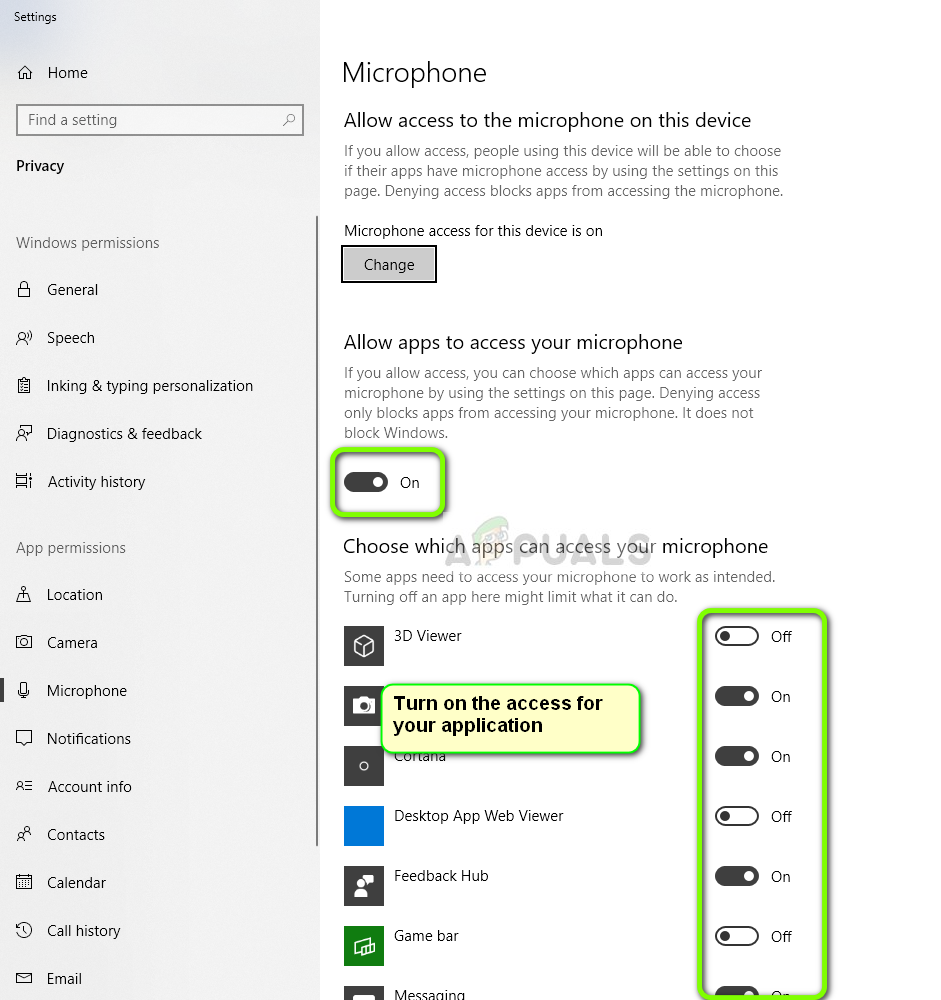 Разрешить приложениям доступ к вашему микрофону — Настройки
Разрешить приложениям доступ к вашему микрофону — Настройки
- Сохранить изменения и выйти. Теперь попробуйте запустить приложение и посмотрите, работает ли микрофон правильно.
Решение 2. Проверка настроек микрофона
Если уровень линейного входа для вашего микрофона не установлен на правильные уровни, звук может передаваться на ваш компьютер неправильно. В действительности это будет передача, но у вас будет иллюзия, которой нет. В этом решении мы перейдем к настройкам вашего микрофона и убедимся, что уровень микрофона установлен правильно.
- Найдите значок звука на панели задач. Щелкните правой кнопкой мыши и выберите Звуки.
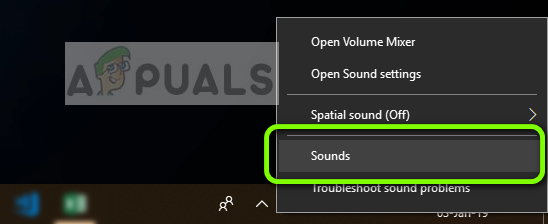 Звуки — Панель задач Windows
Звуки — Панель задач Windows
- Оказавшись в звуках, выберите вкладку запись. Появится список устройств для микрофона. Щелкните правой кнопкой мыши по вашему микрофону и выберите свойства. Теперь выберите Уровни вкладка и установите уровень 100. Сохранить изменения и выйти.
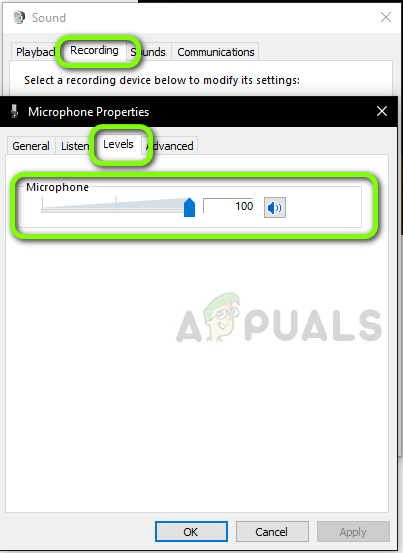 Установка уровня микрофона на максимум
Установка уровня микрофона на максимум
- Если вы не видите гарнитуры на вкладке записи, перейдите к Вкладка воспроизведения и сделайте те же шаги для ваших гарнитур.
- Теперь проверьте микрофоны должным образом и посмотрите, исправлена ли проблема.
Решение 3: Обновление прошивки
В редких случаях прошивка ваших гарнитур Logitech может не обновляться или работать неправильно. В этом случае мы можем попробовать подключить гарнитуру к компьютеру и обновить прошивку до последней версии. Убедитесь, что вы отключите все остальные периферийные устройства с вашего компьютера, прежде чем продолжить.
- Подключите гарнитуру к компьютеру через оба (беспроводной адаптер и USB-соединение), прежде чем мы начнем обновление.
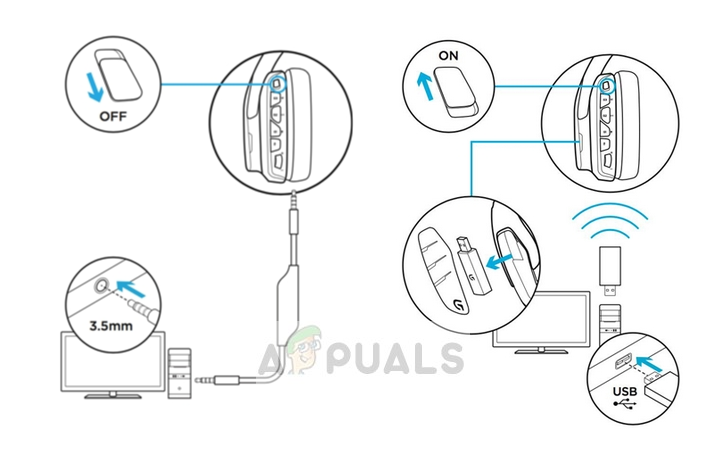 Подключение гарнитуры G933
Подключение гарнитуры G933
- Теперь слайды выключатель в НА.
- Теперь нажмите Windows + S, введите «командная строка» в диалоговом окне, щелкните правой кнопкой мыши на приложении и выберите Запустить от имени администратора.
- В командной строке выполните следующую команду, чтобы мы могли найти утилиту обновления прошивки G933.
cd C: \ Program Files \ Игровое программное обеспечение Logitech \ FWUpdate \ G933
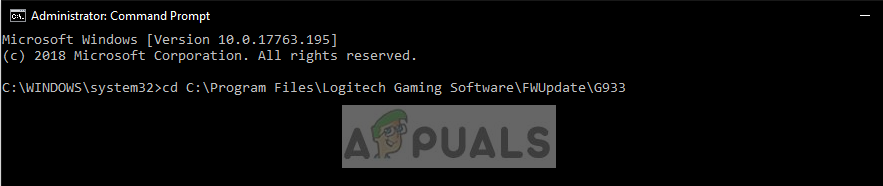 Поиск утилиты обновления прошивки — Logitech
Поиск утилиты обновления прошивки — Logitech
- Теперь мы запустим утилиту с помощью команды force.
G933Update_v25.exe / FORCE
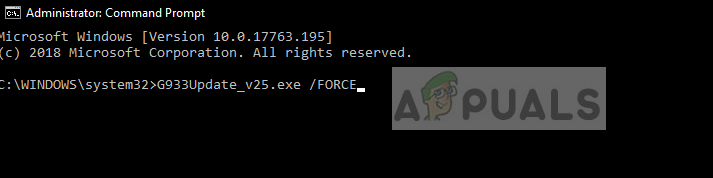 Выполняется обновление прошивки для Logitech G933
Выполняется обновление прошивки для Logitech G933
- Запустится утилита и начнется обновление прошивки. Следуйте инструкциям на экране, чтобы запустить утилиту обновления.
- После обновления перезагрузите компьютер и наушники и проверьте, устранена ли проблема.
Решение 4. Выполнение жесткого сброса
Если все три решения не сработают, попробуйте выполнить полный сброс гарнитуры. Аппаратная перезагрузка удалит все сохраненные конфигурации и установит гарнитуру, как если бы она была новой. Вам понадобится булавка, и вы должны осторожно снять левую боковую пластину.
- Подключите гарнитуру G933 к USB-порту.
- Теперь на стороне микрофона, Удалить Боковая пластина аккуратно, чтобы структура Интернета была пустой и видимой для вас.
- Теперь возьмите небольшую булавку и найдите кнопку аппаратного сброса. Нажмите и удерживайте около 2 секунды.
 Выполнение жесткого сброса для Logitech G933
Выполнение жесткого сброса для Logitech G933
- Теперь повторите две секунды нажмите дважды. Теперь гарнитура будет сброшена. Попробуйте снова подключить его к компьютеру и посмотрите, сохраняется ли проблема.


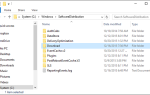

![Обновление до более умного меню «Пуск» Windows с меню «Пуск» 7 [Windows]](https://helpexe.ru/wp-content/cache/thumb/3a/e3138e25a59e93a_150x95.jpg)
